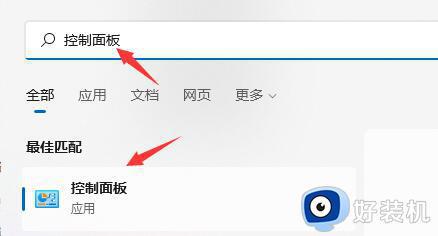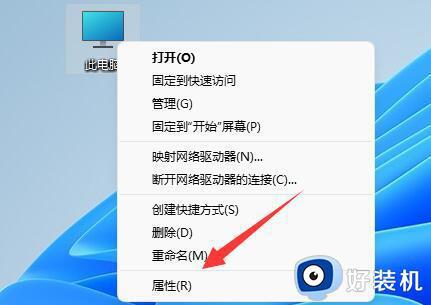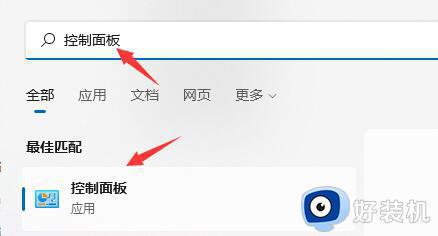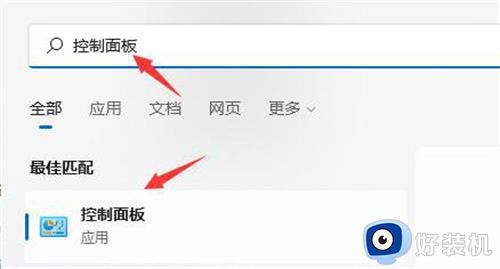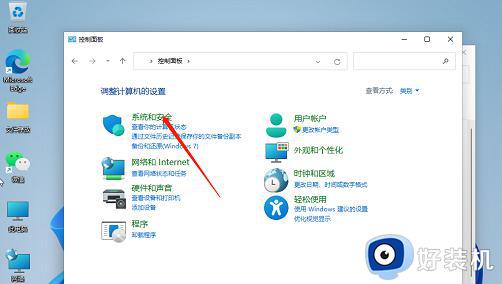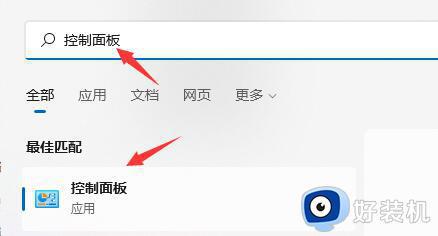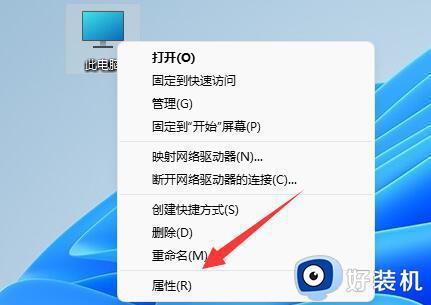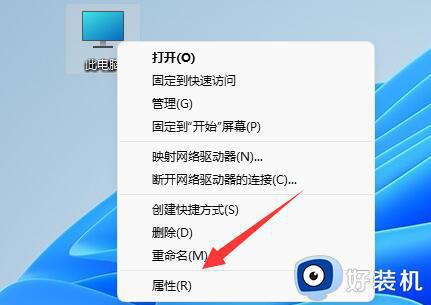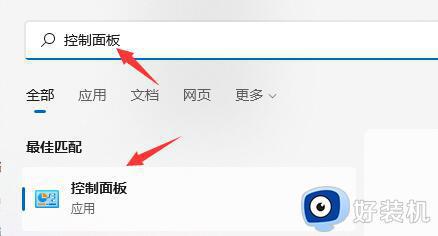win11关机两秒后自动开机怎么办 win11点关机后马上又开机如何解决
时间:2024-01-16 13:45:05作者:zheng
很多用户在使用完win11电脑之后都习惯将电脑关机,但是有些用户发现自己在关机了win11电脑之后一段时间电脑就自动开机了,想要解决却不知道win11点关机后马上又开机如何解决,今天小编就教大家win11关机两秒后自动开机怎么办,操作很简单,跟着小编一起来操作吧。
推荐下载:win11 iso下载
方法如下:
1、我们可以先在搜索框中搜索并打开“控制面板”
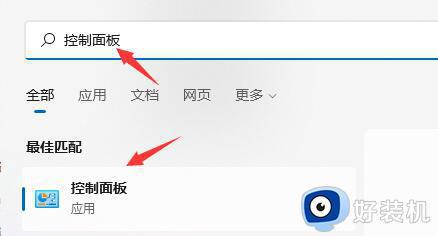
2、然后点击控制面板中的“系统和安全”
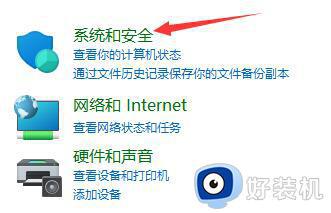
3、然后找到其中的“系统”选项进入。
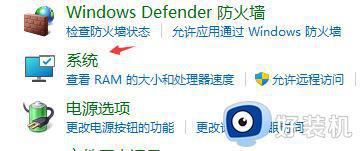
4、打开系统后,点击相关链接右侧的“高级系统设置”
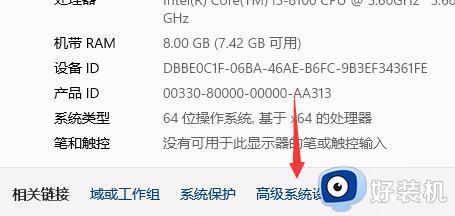
5、然后点击启动和故障恢复中的“设置”
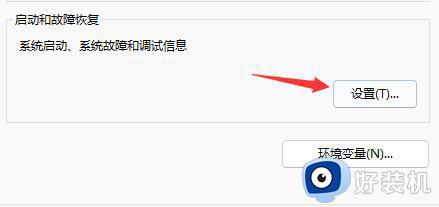
6、之后只要取消勾选其中的“自动重新启动”就可以了。

以上就是关于win11关机两秒后自动开机怎么办的全部内容,还有不懂得用户就可以根据小编的方法来操作吧,希望能够帮助到大家。